- Parte 1. Como converter HEIC para JPG no Windows por meio do aplicativo Fotos
- Parte 2. Como converter HEIC para JPG no Windows com o FoneLab HEIC Converter
- Parte 3. Como converter HEIC para JPG no Windows via Paint App
- Parte 4. Como converter HEIC para JPG no Windows Online
- Parte 5. Perguntas frequentes sobre como converter HEIC para JPG no Windows
Como converter HEIC para JPG no Windows de maneira fácil
 atualizado por Lisa Ou / 31 de julho de 2023 16:30
atualizado por Lisa Ou / 31 de julho de 2023 16:30Oi! Disseram-me para tirar fotos de nossas atividades escolares usando meu iPhone. Foi uma boa experiência porque atualmente estou estudando fotografia. À tarde, transferi todas as fotos tiradas para o computador com sistema operacional Windows. No entanto, ele não pode acessar as fotos porque estão no formato HEIC. Você pode nos ajudar a converter HEIC para JPG no Windows? Estamos dispostos a aguardar uma resposta. Muito obrigado antecipadamente!
Se você é novo neste processo de conversão, nós temos você! Preparamos os principais métodos que serão fáceis para você. Por favor, descubra-os abaixo o mais rápido possível para fazer um processo rápido.


Lista de guias
- Parte 1. Como converter HEIC para JPG no Windows por meio do aplicativo Fotos
- Parte 2. Como converter HEIC para JPG no Windows com o FoneLab HEIC Converter
- Parte 3. Como converter HEIC para JPG no Windows via Paint App
- Parte 4. Como converter HEIC para JPG no Windows Online
- Parte 5. Perguntas frequentes sobre como converter HEIC para JPG no Windows
Parte 1. Como converter HEIC para JPG no Windows por meio do aplicativo Fotos
O Windows tem um aplicativo integrado para ajudá-lo converter arquivos HEIC para JPG. Você pode usar o aplicativo Fotos. Você só precisa alterar o formato do arquivo antes de salvá-lo em seu computador. Se você não sabe como converter HEIC para JPG no Windows 10 e 11, siga as etapas detalhadas abaixo.
Passo 1Abra o ícone do aplicativo Fotos do seu Windows. Você pode procurá-lo na barra de pesquisa do Windows. Depois disso, clique no Três pontos ícone no canto superior direito da interface principal. Um novo conjunto de opções aparecerá na tela do PC. Por favor, escolha o Salvar como botão entre todos eles.
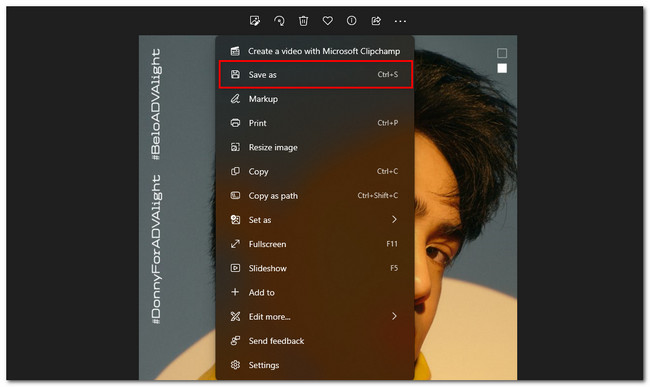
Passo 2A janela do File Explorer aparecerá na sua tela. Por favor, clique no Salvar como tipo seção e escolha o formato de arquivo .jpg entre todas as opções. Depois disso, marque o ícone Salvar para armazenar o arquivo como um arquivo .jpg no seu computador.
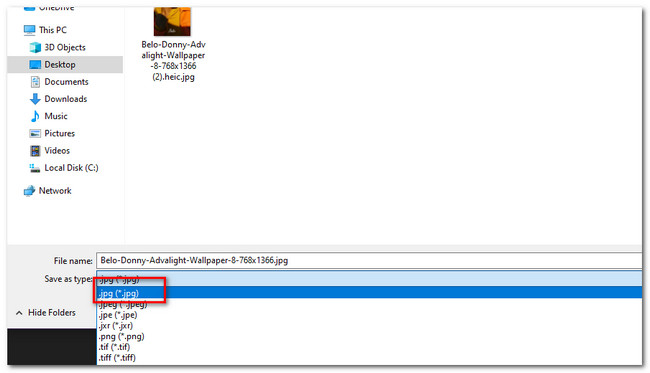
Parte 2. Como converter HEIC para JPG no Windows com o FoneLab HEIC Converter
Antes de usar os outros aplicativos deste post, por que não considerar FoneLab HEIC Converter? É muito mais fácil de usar do que eles. Se você quiser saber o motivo, consulte as descrições abaixo.
Com FoneLab HEIC Converter, você converterá imagens HEIC para formatos PNG/JPG/JPEG facilmente.
- Converte imagens HEIC em formatos PNG / JPG / JPEG.
- Converta fotos HEIC em lote de uma vez.
- Você pode ajustar a qualidade das imagens.
- Você pode converter arquivos HEIC para JPG do seu Mac ou Windows.
- O software permite ajustar a qualidade da imagem antes de salvá-la.
- Você pode converter os arquivos HEIC em PNG, JPG e JPEG.
- Ele pode converter vários arquivos HEIC em um processo.
Há muito mais sobre isso. Você pode aprender mais baixando FoneLab HEIC Converter e seguindo as etapas detalhadas abaixo.
Passo 1Clique na Download grátis botão do Conversor FoneLab HEIC. Depois disso, o processo de download ocorrerá assim que você clicar no botão. Mais tarde, configure-o em seu computador de acordo e clique no botão Instale botão. O computador iniciará o conversor depois.
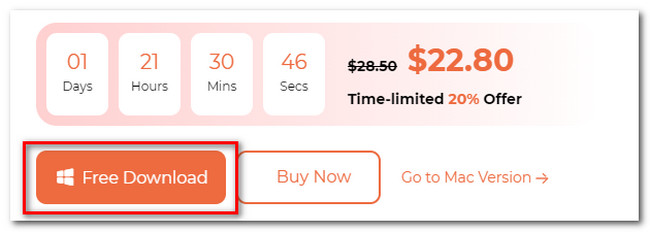
Passo 2A primeira interface que você verá é a interface de upload da ferramenta. Carregue as fotos HEIC no software clicando no Adicionar HEIC botão. Você também pode fazer a ação de arrastar e soltar para carregá-los.
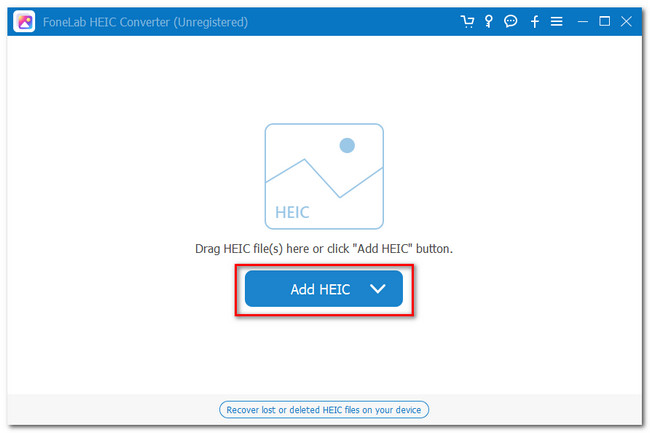
Passo 3Por favor selecione o JPG / JPEG botão no Formato seção da ferramenta. Ajuste sua qualidade ajustando sua porcentagem no lado direito da ferramenta.
Nota: Se você deseja converter muitos arquivos HEIC, clique no botão Adicionar HEIC botão na parte superior. Depois disso, você verá os arquivos listados no software.
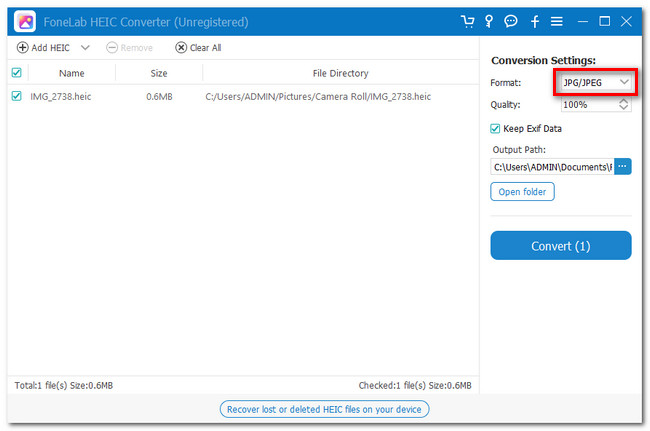
Passo 4Escolha o caminho de destino do seu arquivo clicando no botão Caminho de saída ícone. Depois disso, converta os arquivos. Você só precisa clicar no Converter botão. Depois, localize o arquivo convertido no local escolhido.
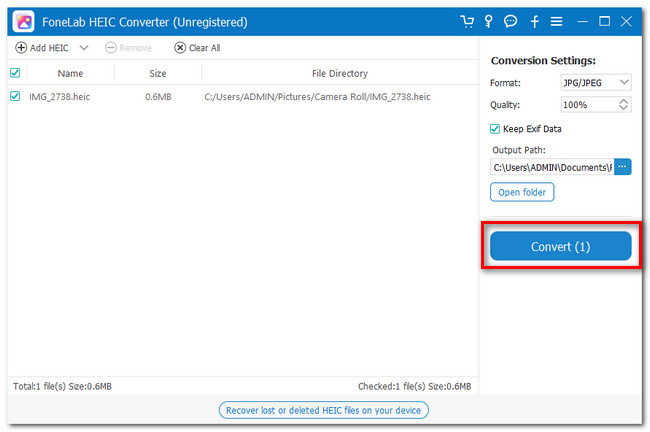
Com FoneLab HEIC Converter, você converterá imagens HEIC para formatos PNG/JPG/JPEG facilmente.
- Converte imagens HEIC em formatos PNG / JPG / JPEG.
- Converta fotos HEIC em lote de uma vez.
- Você pode ajustar a qualidade das imagens.
Parte 3. Como converter HEIC para JPG no Windows via Paint App
Se você tiver o aplicativo Paint no Windows, poderá usá-lo para converter HEIC em JPG. Você imagina em sua mente como é fácil? Para obter mais explicações, consulte as etapas detalhadas abaixo.
Passo 1Abra o aplicativo Paint no seu computador. Você verá um papel em branco na interface principal. Por favor, clique no Envie o ícone no canto superior direito. Mais tarde, escolha o Abra botão na primeira escolha. Carregue os arquivos HEIC que você deseja converter.
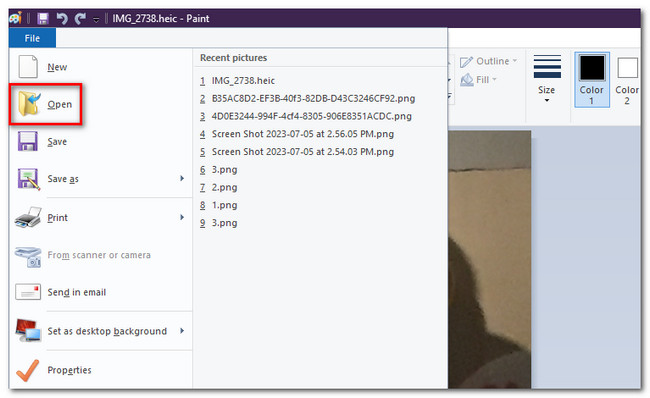
Passo 2Clique na Envie o botão novamente. Clique no seta ícone do Salvar como botão à direita. Uma lista do formato de arquivo que ele suporta aparecerá à direita. Por favor, clique no Imagem JPEG opção entre todas as escolhas. Posteriormente, escolha o caminho do arquivo e salve-o.
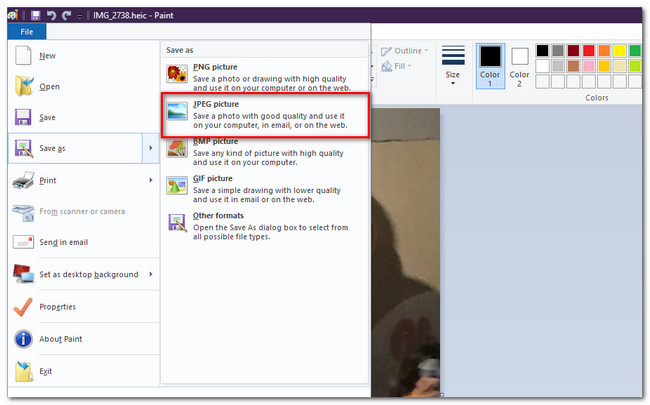
Parte 4. Como converter HEIC para JPG no Windows Online
Para o último método, você pode usar uma ferramenta online para converter HEIC em JPG. Encontramos um que esperamos atender às suas expectativas. A ferramenta online chama-se iLoveIMG. Seu nome soa bem, certo? No entanto, todas as ferramentas estão longe de serem perfeitas. A plataforma exigirá que você faça login ou se inscreva antes de converter seus arquivos HEIC. Ele precisa de suas contas do Facebook ou do Google para fazer isso. Além disso, ele carrega muito lentamente quando você entra no site. Se você não tiver uma conexão forte com a Internet, o processo levará muito tempo.
De qualquer forma, listamos os passos detalhados dessa ferramenta online para você entender melhor.
Passo 1Pesquise o site https://www.iloveimg.com/convert-to-jpg/heic-to-jpg. Depois disso, clique no Selecione imagens botão. Carregue as fotos HEIC que você deseja converter. Como alternativa, você pode arrastar e soltar as fotos HEIC na plataforma para importá-las.
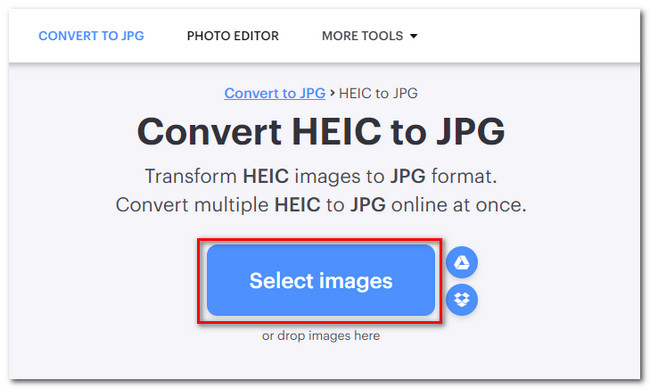
Passo 2Você verá o HEIC ícone na parte superior. Por favor, clique no Converter em JPG botão na parte inferior para iniciar a conversão.
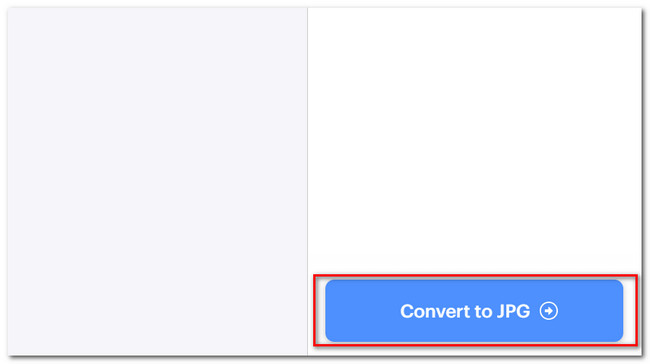
Com FoneLab HEIC Converter, você converterá imagens HEIC para formatos PNG/JPG/JPEG facilmente.
- Converte imagens HEIC em formatos PNG / JPG / JPEG.
- Converta fotos HEIC em lote de uma vez.
- Você pode ajustar a qualidade das imagens.
Parte 5. Perguntas frequentes sobre como converter HEIC para JPG no Windows
Você pode redimensionar arquivos HEIC?
Sim. Você pode redimensionar um arquivo HEIC. Você pode compactar seus arquivos usando uma ferramenta online como RedKetchup, Optimizilla, iLoveIMG e muito mais. Você pode procurá-los na Internet. Além disso, depois de compactar o arquivo HEIC, você perderá sua qualidade.
Por que os arquivos JPG não estão abrindo?
É possível que a foto em si seja o problema. Pode ser corrupto ou outra coisa. Além disso, se você não conseguir abrir o JPG no seu Windows, uma coisa é certa. Há um bug no aplicativo Fotos ou no visualizador de fotos. Você deve ver o formato JPG porque é um dos formatos de arquivo suportados pelo Windows. Se você encontrar esse problema, atualize os aplicativos mencionados em seu computador.
É fácil converter HEIC para JPG no Windows! Se você tiver mais dúvidas sobre o problema, não hesite em nos contatar. Estamos muito mais dispostos a ajudar!
Com FoneLab HEIC Converter, você converterá imagens HEIC para formatos PNG/JPG/JPEG facilmente.
- Converte imagens HEIC em formatos PNG / JPG / JPEG.
- Converta fotos HEIC em lote de uma vez.
- Você pode ajustar a qualidade das imagens.
